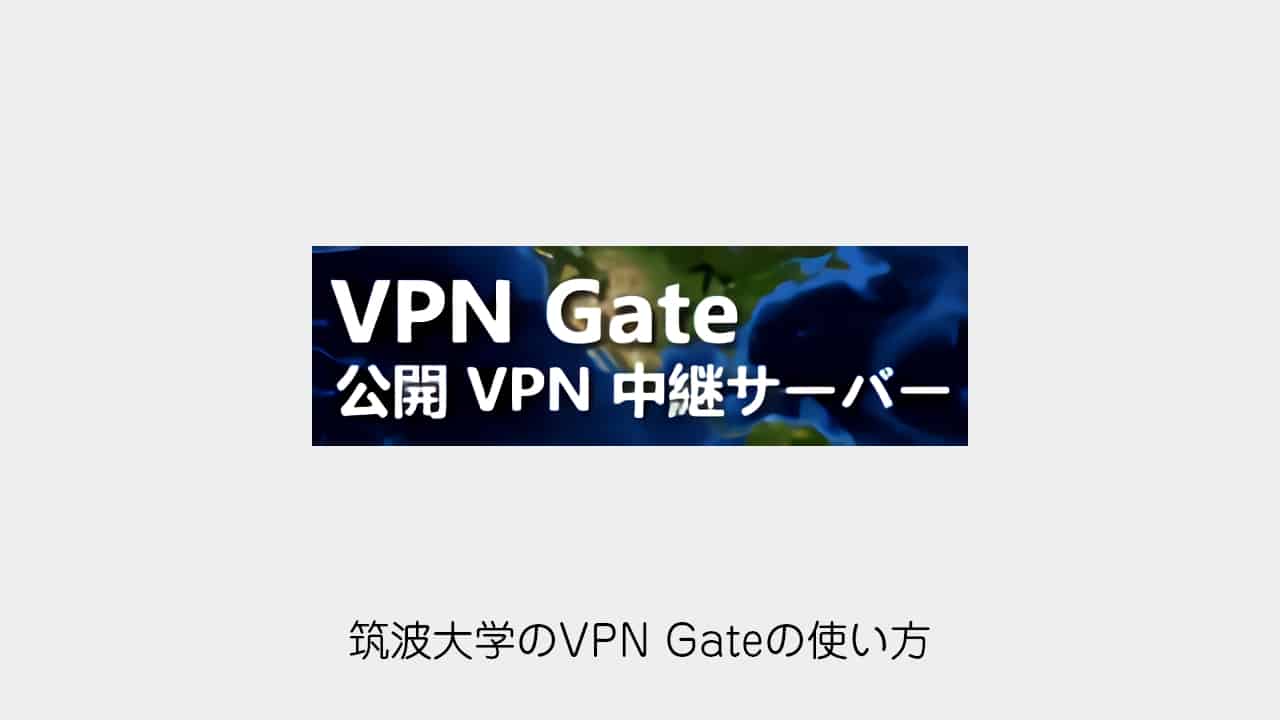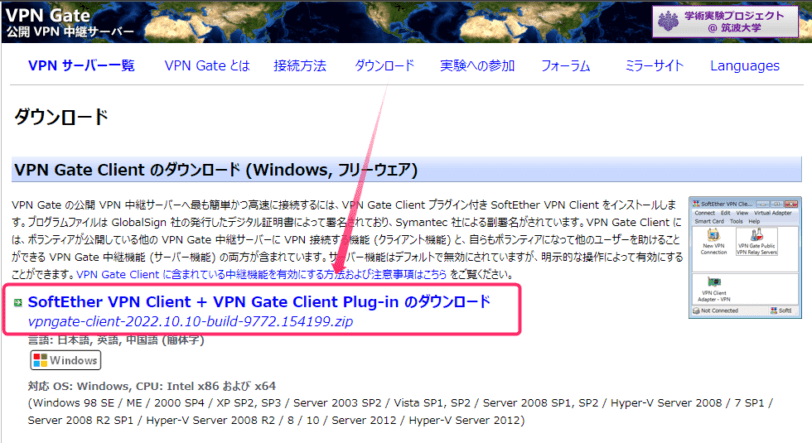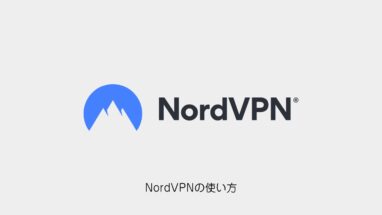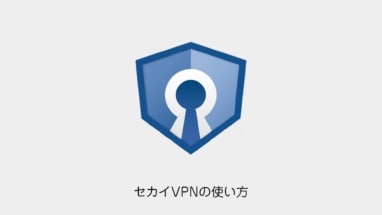海外在住の方であればたまに必要になるVPN
- アマプラやNetflixの日本配信のコンテンツがみたい。
- ブログ(WordPress)のセキュリティにひっかかるので
- 楽天期間限定ポイントからDMMポイント変換
- 楽天キャッシュのデポジット
などなど、日本のサービスが海外からのアクセスをはじいてしまうことが多々あります。
そんな時に必要なのが日本からアクセスしたように変換するVPNというサービス。
有料にはなってしまいますが、3つほど有名なサービスがあります。
- 無料のVPNがセキュリティ的に怖い
- 無料のVPNがIPアドレスがブロックされてIPの候補がない
- PCから海外に接続したい
などの場合は、有料のVPNサービスに登録、無料期間中に接続してしまうことをおすすめします!
| サービス名 | 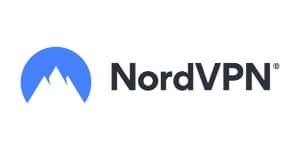 NordVPN |  Surfshark |  ExpressVPN | MillenVPN |
| 管轄 | パナマ | オランダ | 英領ヴァージン諸島 | 日本 |
| おすすめ | 日本語対応 全体的にバランスが良い | 日本語対応 安価 | 日本語対応 業界最大手 | 安心の日本企業 サポートも日本語 |
| 対象国数 | 60か国 | 100 か国 | 94ヶ国 | 47ヶ国 |
| サーバー数 | 5,400台以上 | 3200 台以上 | 3,000台以上 | 1,300台以上 |
| 無料期間 | 30日間返金保証付き | 30日間返金保証付き | 30日間返金保証付き | 30日間返金保証付き |
| 1ヶ月プラン | 1,256円 /月 | 1,427円 /月 | 1,420円 /月 | 1,360円 /月 |
| 半年プラン | – | 715円 /月 | 1,095円 /月 | – |
| 1年プラン | 517円 /月 | 274円 /月 | 912円 /月 | 540円 /月 |
| 2年プラン | 385円 /月 | – | 385円 /月 | 360円 /月 |
| 公式サイトへ | 詳細を見る | 詳細を見る | 詳細を見る | 詳細を見る |
僕もNordVPNを使っていたのですが、筑波大学のVPN Gateであれば無料でVPNサービスが使えるとのことで、実際試してみました。
本記事はVPN Gateの設定方法の備忘録です。
VPN Gateの使い方(Windowsの場合)
筑波大学のVPN Gateは下記のリンクになります。
しかし情報が多すぎて逆に何をしてよいのかわかりにくい!というサイトになっています。
そこでサイトの情報を確認するよりも先に、まずはVPNを接続するソフトをインストールすることをおすすめします。
 デザノマ
デザノマ必要な情報はソフト上で確認できます!
SoftEther VPNのインストール
ZIP(vpngate-client-20xx.xx.xx-build-x.xx)をダウンロードできたら、解凍して中身を開きます。
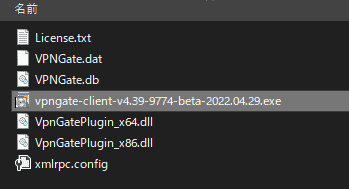
なかみのexeをダブルクリックしてソフトのインストールを開始します。
あとは案内にしたがってソフトをインストールを完了させましょう。
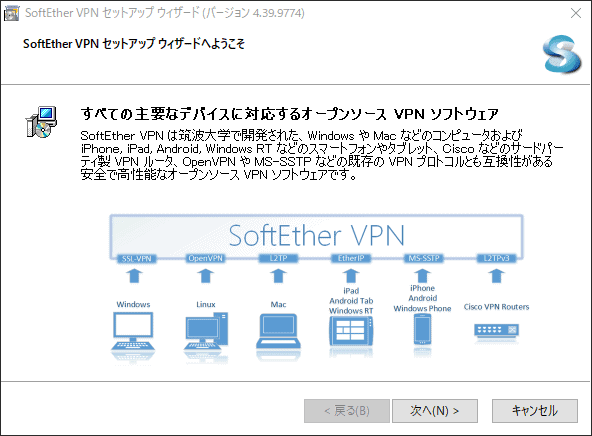
VPNの接続
インストールが完了したらSoftEther VPNというソフトを起動します。
"C:\Program Files\SoftEther VPN Client\vpncmgr_x64.exe"
起動後、VPN Gate 公開 VPN 中継サーバーをクリック
すると下記の画像のように中継サーバー一覧が表示されます。
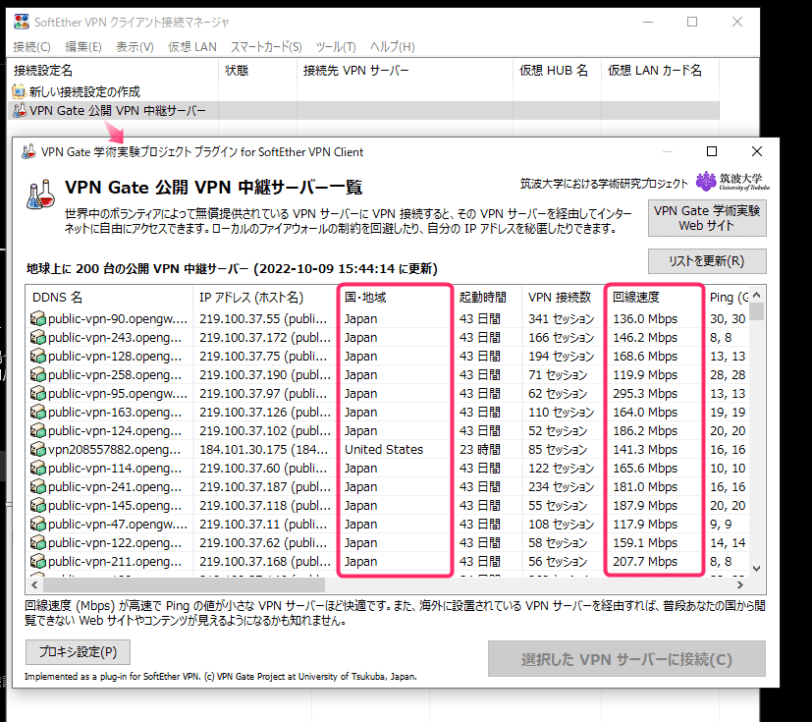
あとはサーバーを選んで、選択したVPNサーバーに接続するだけです。
- 国・地域 →日本
- 回線速度 →数字の大きいもの
を選びましょう。
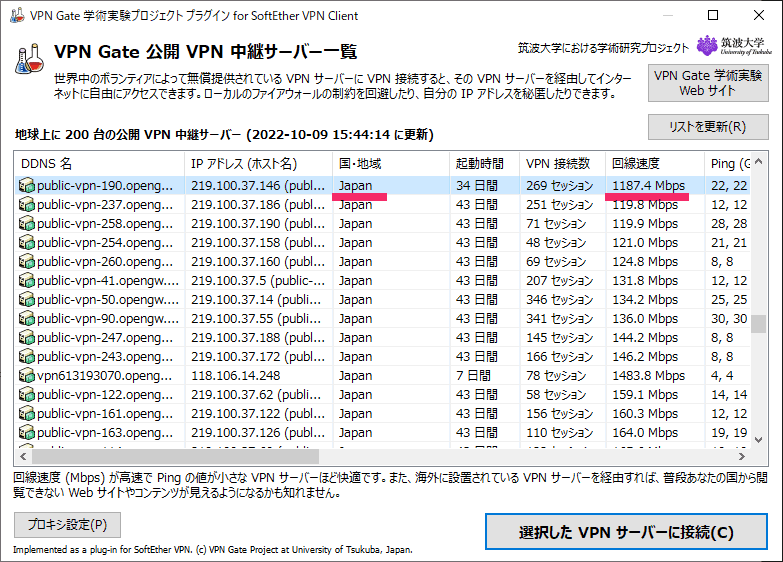
以上で、日本のIPアドレスとしてインターネットが使えますので試してみましょう。
VPN Gateの使い方(Macの場合)
Windowsと違って、他のOSはUIから接続できるソフトは無く、手入力で設定します。
L2TP/IPsec VPN プロトコルを用いた VPN Gate への接続方法をためします。
ネットワーク 環境設定
Macの右上のメニューにあるWi-Fiアイコンをクリックしてネットワーク 環境設定を選択しましょう。
左下の+ボタンからVPNを新しく設定します。
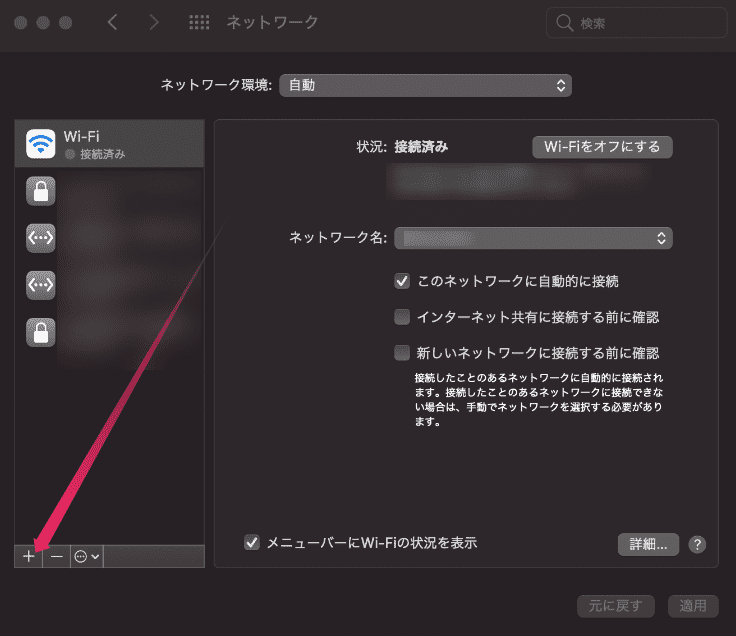
L2TPの設定
+ボタンを押したら、ポップアップが表示されます。
- インターフェイス:VPN
- VPNタイプ:L2TP over IPSec
- サービス名:VPN(L2TP)
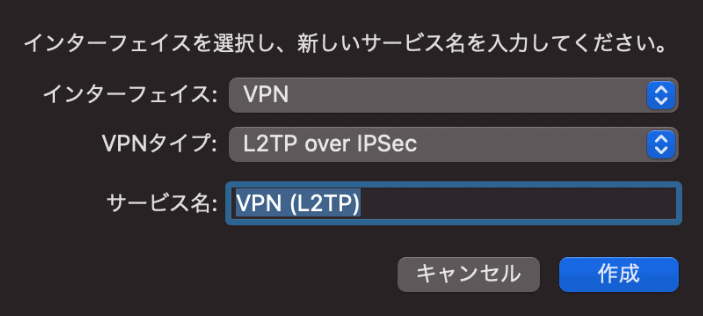
サーバーアドレスの入力
次にサーバーアドレスを入力します。
VPN Gate 筑波大学による公開 VPN 中継サーバープロジェクトのサーバー一覧から接続したいサーバーのIPアドレスを探して入力します。
サーバー一覧から下記の項目で一番良さそうなものを探します(常に変化するので注意)
- 国・地域 →日本
- 回線速度 →数字の大きいもの

よさそうなサーバーを見つけたらIPアドレスをメモして、ネットワーク環境設定に入力します。
- サーバーアドレス;調べたIPアドレス
- アカウント名;vpn
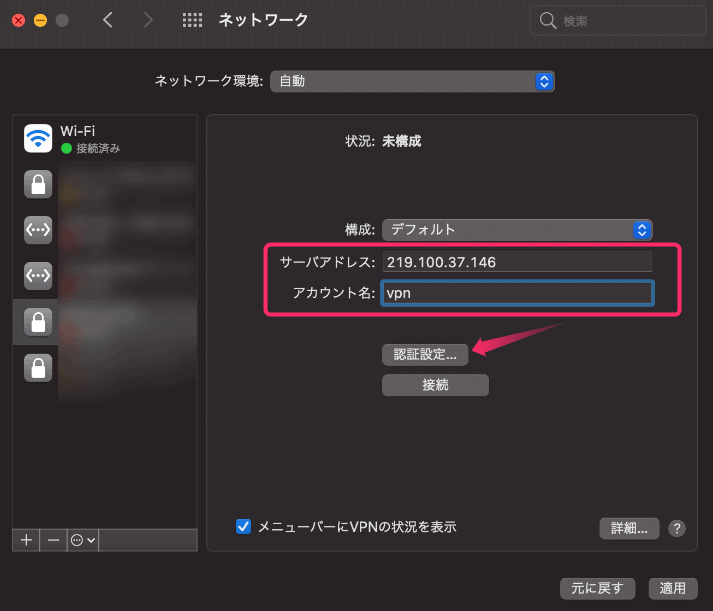
これで終わりではありません、すぐ下にある詳細設定ボタンを押して、2か所パスワードを入力します。
- パスワード:VPN
- 共有シークレット:VPN
と入力。
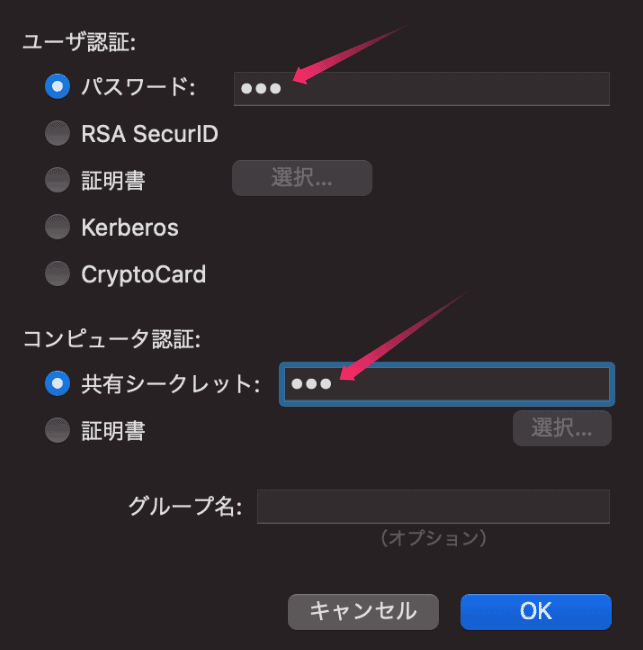
右下のOKボタンを押した後、最後に適用を押しましょう。
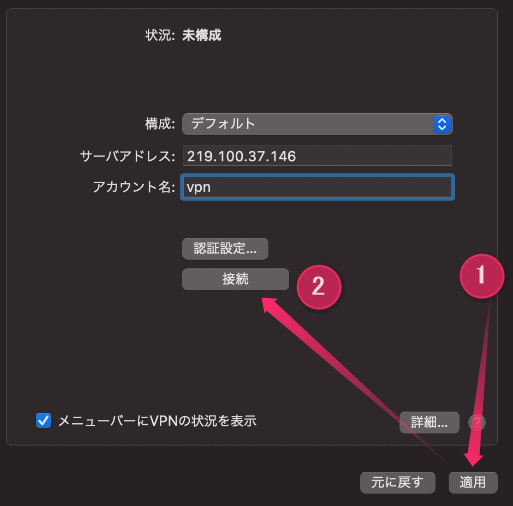
接続の確認
最後に接続ボタンを押します。
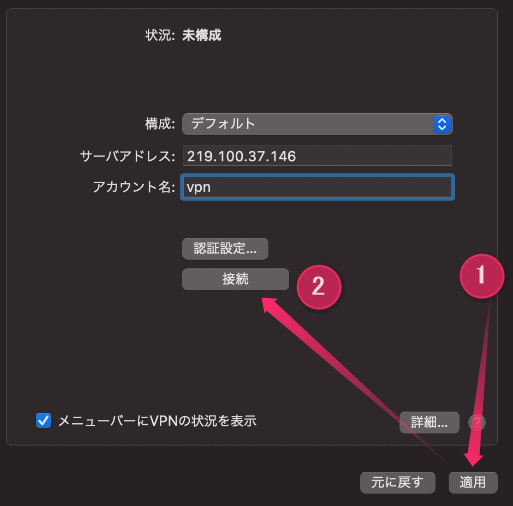
接続済みと表示が変わったら完了です。
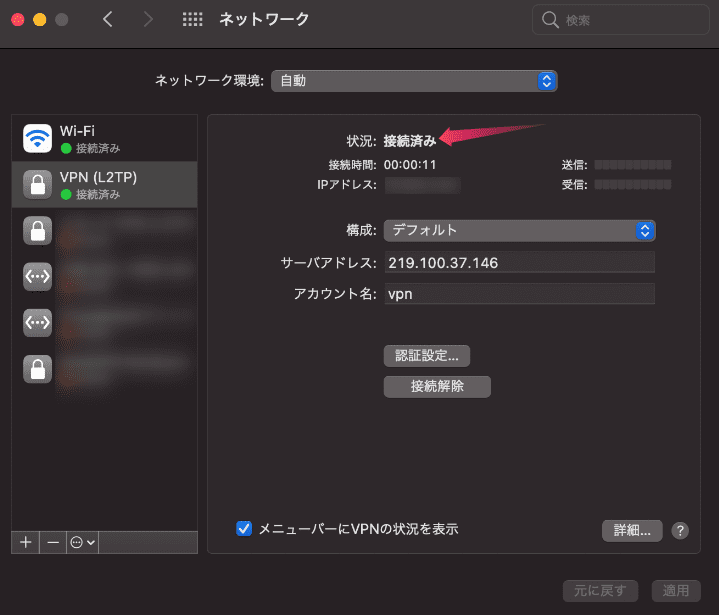
以上で、日本のIPアドレスとしてインターネットが使えますので試してみましょう。
VPN Gateの使い方(iPhone/Androidの場合)
Windowsと違って、他のOSはUIから接続できるソフトは無く、手入力で設定します。
詳しいやり方は省きますが、設定は先ほどのMacと一緒です。
なので、iPhone/Androidの場合も設定からVPNの設定の項目に行って、IPアドレスやパスワードを入力すればVPN接続できます。
L2TP/IPsec VPN プロトコルを用いた VPN Gate への接続方法
まずはL2TP/IPsec VPN プロトコルを用いた VPN Gate への接続方法をためします。
OpenVPN プロトコルを用いた VPN Gate への接続方法
L2TP/IPsec VPNで接続が出来なかった場合はOpenVPN プロトコルを用いた VPN Gate への接続方法をためします。
まとめ
本記事ではVPN Gate 筑波大学による公開 VPN 中継サーバープロジェクトを使ったVPNの接続方法を解説しました。
有料のVPNサービスを使わなくても無料でVPN接続ができるので、気になった方は試してみて下さい。
手動で設定するのが難しい!という人は、有料になりますが下記のVPNサービスを契約して、専用のソフトやアプリケーションからVPN接続するとよいでしょう。
- 無料のVPNがセキュリティ的に怖い
- 無料のVPNがIPアドレスがブロックされてIPの候補がない
- PCから海外に接続したい
などの場合は、有料のVPNサービスに登録、無料期間中に接続してしまうことをおすすめします!
| サービス名 | 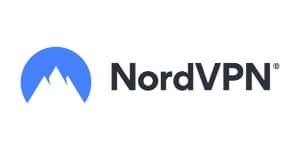 NordVPN |  Surfshark |  ExpressVPN | MillenVPN |
| 管轄 | パナマ | オランダ | 英領ヴァージン諸島 | 日本 |
| おすすめ | 日本語対応 全体的にバランスが良い | 日本語対応 安価 | 日本語対応 業界最大手 | 安心の日本企業 サポートも日本語 |
| 対象国数 | 60か国 | 100 か国 | 94ヶ国 | 47ヶ国 |
| サーバー数 | 5,400台以上 | 3200 台以上 | 3,000台以上 | 1,300台以上 |
| 無料期間 | 30日間返金保証付き | 30日間返金保証付き | 30日間返金保証付き | 30日間返金保証付き |
| 1ヶ月プラン | 1,256円 /月 | 1,427円 /月 | 1,420円 /月 | 1,360円 /月 |
| 半年プラン | – | 715円 /月 | 1,095円 /月 | – |
| 1年プラン | 517円 /月 | 274円 /月 | 912円 /月 | 540円 /月 |
| 2年プラン | 385円 /月 | – | 385円 /月 | 360円 /月 |
| 公式サイトへ | 詳細を見る | 詳細を見る | 詳細を見る | 詳細を見る |